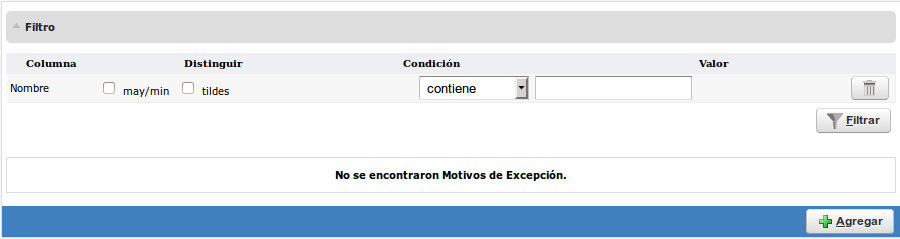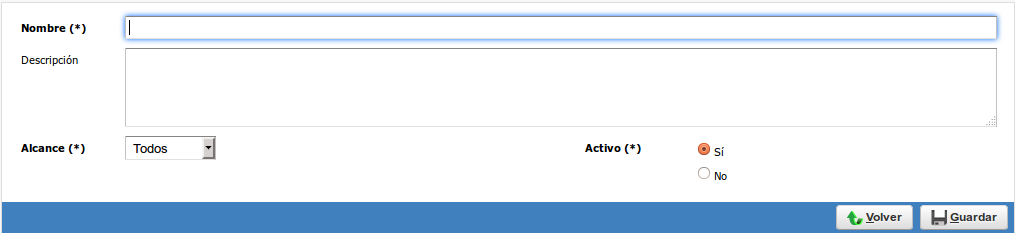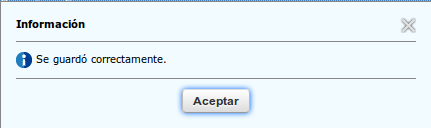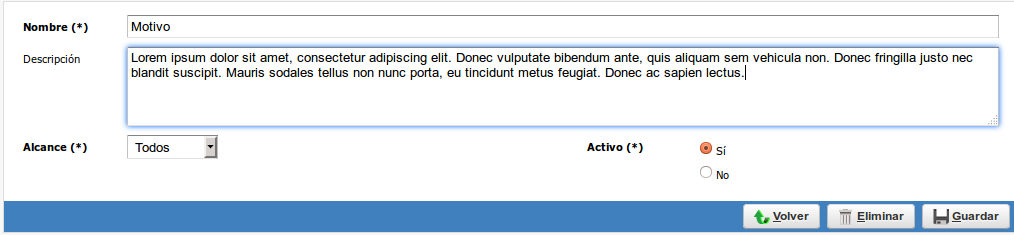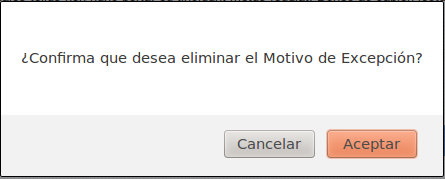Diferencia entre revisiones de «SIU-Guarani/Version3.13.0/documentacion de las operaciones/cursadas/motivos de excepción de inscripciones a cursadas y examen»
| Línea 1: | Línea 1: | ||
| − | + | = Administrar Motivos de Excepción de Inscripciones a Cursadas y Examen = | |
| − | |||
| − | + | == Objetivo == | |
| − | + | Dar de alta, modificar y eliminar motivos de excepción de controles a inscripciones a exámenes y cursadas. | |
| + | == Ubicación en el menú == | ||
| + | |||
| + | '''Cursadas » Actualizaciones » Administrar Motivos de Excepción de Inscripciones a Cursadas y Examen''' | ||
| + | |||
| + | == Pre-requisitos == | ||
| + | |||
| + | La operación no posee Pre-requisitos. | ||
| + | |||
| + | == Pantalla Inicial == | ||
Al acceder a la operación, vemos el listado de motivos existentes. Podemos filtrar por Nombre: <br /> | Al acceder a la operación, vemos el listado de motivos existentes. Podemos filtrar por Nombre: <br /> | ||
[[Archivo:Guarani motivos excepcion 1.png]] | [[Archivo:Guarani motivos excepcion 1.png]] | ||
| − | |||
=== Alta de un motivo de excepción === | === Alta de un motivo de excepción === | ||
| Línea 17: | Línea 24: | ||
[[Archivo:Guarani motivos excepcion 2.png]] | [[Archivo:Guarani motivos excepcion 2.png]] | ||
| − | |||
{| class="wikitable" | {| class="wikitable" | ||
Revisión actual del 11:55 27 abr 2017
Sumario
Administrar Motivos de Excepción de Inscripciones a Cursadas y Examen
Objetivo
Dar de alta, modificar y eliminar motivos de excepción de controles a inscripciones a exámenes y cursadas.
Ubicación en el menú
Cursadas » Actualizaciones » Administrar Motivos de Excepción de Inscripciones a Cursadas y Examen
Pre-requisitos
La operación no posee Pre-requisitos.
Pantalla Inicial
Al acceder a la operación, vemos el listado de motivos existentes. Podemos filtrar por Nombre:
Alta de un motivo de excepción
Para esto necesitamos presionar Agregar, lo cual nos llevará a la ventana de alta:
| Campo/Dato | Descripción |
|---|---|
| Nombre | Nombre del motivo de rechazo |
| Descripción | Observaciones/descripción breve del motivo de rechazo. Campo no obligatorio |
| Alcance | Define en qué tipo de inscripciones se utilizará (Cursadas, Exámenes, Todos) |
| Activo | Indica si el registro está disponible para su uso o no |
Luego de completar los datos requeridos, clickeamos el botón Guardar tras lo cual se nos confirmará el alta:
Modificación de un motivo de excepción
Debemos elegir un registro ya existente del listado inicial y veremos los datos correspondientes:
Allí agregamos, quitamos o editamos los campos que deseamos y presionamos Guardar.
Baja de un motivo de excepción
Tal como sucede en la modificación, debemos seleccionar un registro ya existente. En la ventana de edición presionaremos el botón Eliminar a lo cual se nos pedirá confirmación:
Tras aceptar el mensaje anterior, el sistema nos informará de la baja del registro: